معرفی نرم افزار اتوکد
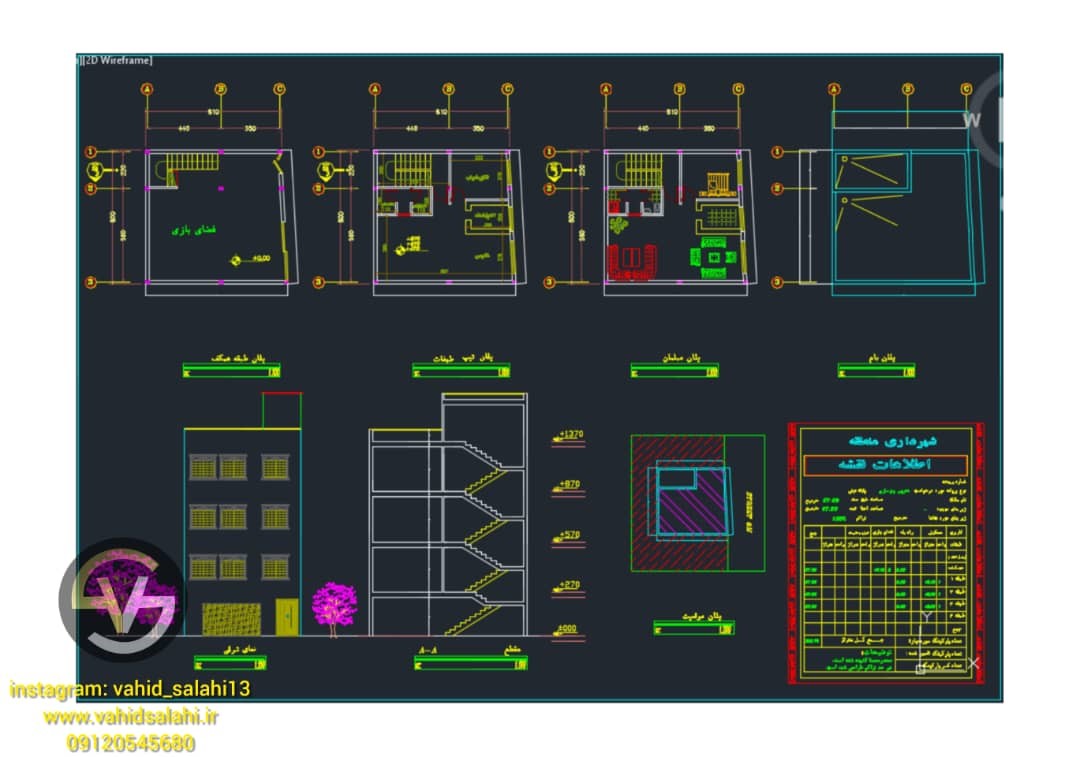
در این مقاله قصد داریم به معرفی نرم افزار اتوکد بپردازیم. این نرم افزار در دامنه وسیعی از صنایع توسط معماران، مدیران پروژه، مهندسان، طراحان گرافیکی و دیگر افراد مورد استفاده قرار می گیرد. اتوکد دقت و ظرافت را در ترسیمات شما به حداکثر میرساند. با معرفی نرم افزار اتوکد شما با ویژگی و پتانسیل های دقیق این نرم افزار به طور کامل آشنا میشوید. اتوکد به شما اجازه می دهد تا آن چیزی که در ذهنتان می گذرد را طراحی کنید و ایده های طراحی مفهومی خود را تغییر دهید، طرح های خود را با استفاده از ابزارهای طراحی سه بعدی بدون محدودیت تغییر دهید. با ما باشید تا با معرفی نرم افزار اتوکد به طور کامل با آن آشنا گردید.
توجه! جهت حرفه ای شدن پیشنهاد می شود دوره ی” آموزش اتوکد ” ما را مشاهده فرمایید.
آشنایی با نرم افزار اتوکد
بسیاری از مردم تصور می کنند که یادگیری اتوکد سخت و پیچیده است، اما اینطور نیست؛ چیزهای زیادی برای یادگیری وجود دارد. استفاده از ابزار ترسیم بسیار ساده است. اکثر ابزارهای اساسی نام کارهایی که انجام می دهند را توصیف می کنند. ابزار خط، یک خط ترسیم می کند. ابزار مستطیل ،مستطیل را ترسیم می کند. آسان است و آنچه باید درک کنید این است که ، هر ابزاری ممکن است روشی متفاوت برای استفاده نیز داشته باشد. به خاطر سپردن تمام مراحل موجود در هر ابزار دشوار است. این چیزی است که خط فرمان (command line) برای آن وجود دارد.
کاربرد اتوکد در عمران
در بحث معرفی نرم افزار اتوکد در رشته مهندسی عمران بسیار اهمیت دارد. اگر بخواهیم درباره اهمیت این نرم افزار صحبت کنیم، می توانیم کل روز را درباره آن حرف بزنیم و باز هم نمیتوانیم همه موارد مهم نرم افزار اتوکد را در رشته عمران کامل بیان کنیم. اتوکد در این رشته کاربردها و مزایای بسیاری را ارائه می دهد همچنین در هزینه و زمان صرفه جویی می کند، خطاهای ترسیم را کاهش داده و محتوای بهتری ایجاد می نماید.
این مزایا شامل موارد زیر می باشد.
- می توان طرح های سازه ای مورد نظر را بصورت دو بعدی و سه بعدی در اتوکد ایجاد کرد، همچنین می توان طرح جدید را تغییر داد و چرخاند.
- یک مهندس می تواند با اتوکد طراحی کرده و روی میزان قدرت و استحکام یک ساختمان تجزیه و تحلیل انجام دهد. همچنین در حل مشکلات به روشی ساده کمک می کند.
- مهندسان عمران از اتوکد برای ایجاد نقشه پایه استفاده می کنند. این امر به ساخت مستندات سازه کمک می کند.
- همچنین مزایای زیادی در زمینه ساخت و ساز دارد همچون: مدل سازی پل، تجزیه و تحلیل موقعیت مکانی، آموزش ژئو تکنیکی، بررسی GPS و جمع آوری داده ها، استانداردهای ترسیم خوب و دقیق، ابزارهای طراحی ظاهر و ….
پیشنهادی : مطالعه ی مقاله ی ” کاربرد اتوکد ” در عمران ، برق ، معماری ، مکانیک و غیره
آموزش + معرفی نرم افزار اتوکد
طراحی های ایجاد شده توسط نرم افزار اتوکد یکی از مناسب ترین راه ها برای ایجاد طراحی های داخلی و یا خارجی ساختمان بصورتی بسیار زیبا و کاربردی به شمار می رود . این نرم افزار دارای مدل های جدید و ابزارهای گوناگونی برای طراحی با استفاده از ایده های خلاقانه و ابتکاری است. از جمله مزایای استفاده از نرم افزار اتوکد در معماری و طراحی داخلی می توان به موارد زیر اشاره کرد:
صرفه جویی در زمان طراحی با اتوکد

اتوکد با فراهم آوردن ابزارهای گوناگون و مناسب برای طراحی، سبب صرفه جویی در زمان می گردد و به شما کمک می کند تا در کوتاه ترین زمان ممکن به طرح های بسیار زیبا و ایده آل در زمینه طراحی داخلی دست پیدا کنید. در ادامه با ما همراه باشید تا برخی از دستورات کارآمد اتوکد را به صورت خلاصه به شما آموزش دهیم که با استفاده از آن ها میتوانید پروژه های خود را به انجام برسانید.
نکات کلیدی جهت یادگیری سریع اتوکد
در بحث معرفی نرم افزار اتوکد حتما باید دستورات زیر را بدانید.به طور کلی دستورات را در اتوکد می توان با تایپ فرمان در خط فرمان و از منوی کرکره ای و نوار ابزار اجرا کرد که روش اجرای دستور از روی نوار ابزار سریعتر از بقیه حالتها است .
: Save asجهت تغییر نام نقشه ها ویا ذخیره کردن نقشه با یک نام جدید می باشد
: Openبرای باز کردن نقشه های ذخیره شده می باشد.
: Newبرای شروع نقشه ی جدید می باشد .
: Saveبرای ذخیره کردن نقشه ها با یک نام می باشدو نقشه های ذخیره شده در اتوکد با پسوند.dwg ذخیره می شوند.
Quit جهت خروج از برنامه اتوکد بکار می رود .
Undo : جهت لغو رستورات اجرا شده بکار می رود محدودیت اجرا ندارد و هر چند بار که بخواهیم می توانیم آن را بکار ببریم ، تا نقطه ی آغازین نقشه
Redo : برای بازیابی آخرین موضوعی که توسط Undo حذف شده است می باشد و فقط یک مرحله عمل می کند و بلافاصله بعد از Undo باید اجرا شود .
Oops : : برای بازیابی آخرین موضوعی که توسط Erase حذف شده است می باشد و فرق آن با Redo در آن است که نیاز نیست بعد از انجام Undo بکاررود و هر موقع که آن را بکارببریم آخرین موضوع را بازیابی می کند .
Limits : جهت مشخص کردن محدوده کار ترسیم یا تعیین اندازه کاغذ بکار می رود .
Erase : برای حذف موضوعات رسم شده در نقشه بکار می رود .
Chamfer : وظیفه این فرمان پخ زدن گوشه های یک چند ضلعی می باشد.
Fillet : وظیفه این فرمان گرد کردن گوشه های یک چند ضلعی می باشد .
Ellipse : ترسیم بیضی
Ellipse Arc : ترسیم کمانی از بیضی
View ports یا Vports : تقسیم بندی صفحه ی اتوکد به چند قسمت دلخواه
View Point یا Vpoint : برای نمایش سه بعدی از زوایای مختلف
Plot یا Print : برای چاپ نقشه ها بر روی کاغذ از این فرمان استفاده می شود
Plot preview : برای مشاهده نقشه بر روی کاغذ قبل از چاپ
حالت های انتخاب موضوع
Select objects : انتخاب تک تک موضوعات
Crossing : باز کردن پنجره روی موضوعات از راست به چپ و تمام موضوعات داخل پنجره حتی اگر قسمتی از آنها داخل پنجره باشد انتخاب می شوند .
Window : : باز کردن پنجره روی موضوعات از چپ به راست و تمام موضوعاتی که کاملا داخل پنجره پنجره باشد انتخاب می شوند .
All : تایپ و اینتر در جلوی خط فرمان باعث انتخاب تمام موضوعات ترسیم می شود .
Fence: تایپ و اینتر در خط فرمان و ترسیم خط ابتدا و انتهای موصوعات موازی
Last : برای انتخاب آخرین موضوع ترسیم شده در خط فرمان تایپ و اینتر می شود .
Remove : برای اینکه موضوعی را از حالت انتخاب خارج کنیم جلوی خط فرمان Remove تایپ با انتخاب مجدد موضوع از حالت انتخاب خارج می شود . این کار را می توان با نگه داشتن دکمه ی Shift و انتخاب مجدد موضوع نیز انجام داد .
Line : برای ترسیم خط بکار می رود .
X line یا Construction line : برای ترسیم خط تا بی نهایت بکار می رود .
دارای گزینه های زیر می باشد .
Horizontal ترسیم خطوط افقی موازی تا بی نهایت
Vertical ترسیم خطوط عمودی موازی تا بی نهایت
Angular ترسیم خطوط مورب موازی تا بی نهایت
Offset ترسیم خطوط موازی خط رسم شده تا بی نهایت
Bisect ترسیم خطوط متحدالمرکز تا بی نهایت
Ray : ترسیم نیم خط تا بی نهایت
Trace : جهت ترسیم خط با پهنای لازم به صورت توپر یا توخالی استفاده می شود.
Rectangle : ترسیم چهار ضلعی
Hatch : هاشور زدن سطوح مختلف
(Scale مقیاس هاشور– Pattern type انتخاب نوع هاشور–Pick point انتخاب سطوح بسته- Select object انتخاب سطوح باز )
Multi line : برای ترسیم دو خط همزمان
(اجرای فرمان +تایپ Scale و اینتر+ وارد کردن فاصله ی بین دو خط و اینتر + ترسیم خط )
Multi line edit : ویرایش خطوط مرکب
Poly line : ترسیم خطوط شکسته و خط و کمان بهم پیوسته و خط با ضخامت ابتدا و انتهای متفاوت
Pedit : ویرایش خطوط ترسیم شده با فرمان Poly line
Sp line : برای ترسیم خطوط منحنی و مارپیچ
Polygon : ترسیم چند ضلعی منتظم از سه ضلعی تا 1024ضلعی
اجرای دستور + تعداد اضلاع + انتخاب یکی از روشهای زیر
الف )Edge ترسیم چند ضلعی با داشتن ضلع آن
ب) I ترسیم چند ضلعی با داشتن شعاع دایره محاطی
ج ) C ترسیم چند ضلعی با داشتن شعاع دایره محیطی
Arc : ترسیم کمان
و حالت پیش فرض روی نوارابزار حالت شروع ، مرکز ، انتها می باشد.
شروع ، مرکز ، انتها End ، Center ، Start
شروع ،مرکز ، زاویه Angle ، Center ، Start
شروع ، مرکز ، طول کمان Length ، Center ، Start
شروع ،انتها ، زاویه Angle ، End ، Start
شروع ، انتها ، جهت کمان Direction ، End ، Start
شروع ، انتها ، شعاع Radius ، End ، Start
مرکز ، شروع ، انتها End ، Start ، Center
مرکز ، شروع ، زاویه Angle ، Start ، Center
مرکز ، شروع ، طول کمان Length ، Start ، Center
رسم کمان که به کمان قبلی وصل می شود Continue
Circle : رسم دایره
و دارای شش حالت بوده و حالت پیش فرض روی نوار ابزار حالت مرکز و شعاع دایره می باشد .
مرکز و شعاع دایره Radius ، Center
مرکزو قطر دایره Center ، Diameter
با داشتن دو نقطه روی محیط دایره 2 Point
با داشتن سه نقطه روی محیط دایر 3 Point
با داشتن دو مماس و شعاع Radius ، Tan ، Tan
با داشتن سه مماس Tan ، Tan ، Tan
Point : برای ترسیم نقطه روی نقشه بکار می رود .
( Multiple point چند نقطه – Single point یک نقطه )
Point Style : برای تعیین سبک نقاط ، یا شکلهای مختلف نقطه
Pd mode : برای تغییر شکل نقاط ترسیمی
Divide : جهت تقسیم بندی یک خط به چند قسمت مساوی بکار می رود .
Measure : جهت تقسیم بندی یک خط به اندازه های لازم بکار می روددر انتهاممکن است مقداری از خط به صورت باقی مانده بماند
Donut : برای ترسیم حلقه به صورت توپر یا تو خالی بکار می رود .
اگرFill در حالت onباشد توپر و اگرFill در حالت Off باشد توخالی رسم می شود .
( اجرای فرمان + قطر داخلی + قطر خارجی +انتخاب مرکز حلقه )
olid برای ترسیم سه ضلعی و چهار ضلعی توپر بکار می رود
Area : برای تعیین محیط و مساحت شکلهای مختلف بکار می رود .در حالت معمول بعد از اجرای فرمان روی گوشه های چندضلعی کلیک می کنیم .
برای شکلهایی مثل دایره و چند ضلعی ها باتایپ Objectروی محیط آنها کلیک کرده وگزینه ی Add برای جمع کردن مساحت چند شکل با هم بوده و گزینه ی Subtract برای تفریق مساحت ها از هم می باشد .
Id point : برای تعیین مختصات مطلق نقاط اتوکد می باشد .
Distance : جهت تعیین فاصله ی بین دو نقطهانتخابی در صفحه بکار می رود .
List : جهت تعیین تعیین فهرستی از موضوعات ترسیم شده در صفحه بکار می رود و تمام اطلاعات شکلهای ترسیم شده از جمله محیط ، مساحت ، مختصات مزکز دایره ، شعاع دایره و مختصات ابتدا و انتهای خطوط و غیره را نمایش می دهد .
Time : تاریخ و زمان ترسیم نقشه ها را نمایش می دهد .
Status : میزان حافظه Ram – فضای خالی هارددیسک – و وضعیت Grid – snap – ortho – Qtext را نمایش می دهد.
Break : جهت حذف قسمتی از یک خط بین دو نقطه بکار می رود. .بعد از اجرا خط به دو موضوع مختلف تبدیل می شود.
Break at point : جهت حذف در یک نقطه از خط یا موضوع بکار می رود .بعد از اجرا خط به دو موضوع مختلف تبدیل می شود.
Join : جهت متصل کردن دو خط که دقیقاًدر راستای هم باشند به شرطی که اگر یکی از آنها را گسترش بدهیم به دیگری برخورد کند استفاده می شودو دو خط را تبدیل به یک خط می کند .
Extend : جهت امتداد،گسترش دادن یا وصل کردن یک خط تا خط دیگر استفاده می شود به شرط داشتن نقطه ی تلاقی
Trim : جهت لبه های زائداشکال بکار میرود.
Explode : جهت تجزیه شکلهایی که از چند جزء بهم پیوسته تشکیل می شوند استفاده می شود .
( Rectangle – Polygon – Poly line – Multi line )
Make block : ساخت بلوک
( Block name نام بلوک–Base point نقطه ی احضار بلوک- List block name نام بلوکهای موجود– Select objects انتخاب موضوع )
Insert block : استفاده ازبلوکهای ساخته شده و ازقسمت Fillمی توان ازبلوک های موجود نقشه های دیگراستفاده کرد .
Color : جهت انتخاب رنگ قلم بکار می رود .
Copy : از این فرمان جهت نسخه برداری از موضوعات و تکثیر آن استفاده می شود.
Move : از این فرمان جهت انتقال یک موضوع در صفحه ترسیم از نقطه ای به نقطه ی دیگر استفاده می شود . Offset : کپی کردن ازموضوعات به صورت موازی (خط ) ویاباهمان مرکزقبلی (دایره وچند ضلعی ها ) Mirror : برای قرینه سازی موضوعات در نقشه ها از فرمان Mirror استفاده می شود.
Line type : برای انتخاب انواع مختلف خط از مخزن acad .lin
Scale : جهت تغییر مقیاس نقشه ها استفاده می شود .
Lt scale : برای تغییر مقیاس خط بجز خط ممتد
Rotate : وظیفه این فرمان چرخش شکل ترسیم شده می باشد.
Match properties : از این فرمان برای انتقال خصوصیات یک شکل به شکل دیگر استفاده می شود
Lengthen : ازاین فرمان برای تغییرطول خطی که رسم شده است استفاده می شود.
طول جدید خط Totale
Delta تایپ مقدار افزایش یا کاهش
Dynamic افزایش یا کاهش طول توسط موس

درصد کوتاه سازی یا افزایش Percent
Stretch : ازاین فرمان جهت کشیدگی ( بزرگ ترشدن یاکوچک ترشدن ) اشکال ترسیم شده استفاده می شود . بهترین روش انتخاب موضوع به روش Crossing ( پنجره از راست به چپ ) می باشد.
Zoom : از این فرمان برای محدود کردن یا افزایش دادن منطقه دید روی نقشه ها از آن استفاده می شود و دارای حالات زیر می باشد.
Zoom window باز کردن پنجره دور محدوده مشخص مورد نظر
Zoom Extent کل محدوده ترسیم شده را به کاربر نشان می دهد
Zoom previous محدوده رسم قبل ازZoom را نمایش می دهد
Zoom All محدوده کل رسم را به کار بر نشان می دهد
Zoom Dynamic نمایش منطقه دید جاری و جا بجا کردن آن
Zoom center با کلیک واینتر روی هر نقطه به عنوان مرکز صفحه دید انتخاب می شود
Zoom (in) با هر بار فشردن این دکمه نقشه دو برابر می شود
Zoom (out) با هر بار فشردن این دکمه نقشه نصف می شود
Zoom Real time بااجرا و نگه داشتن کلیک و باحرکت موس به جلو نقشه بزرگ و با حرکت موس به عقب نقشه کوچک می شود
Zoom scale ضریبی برای بزرگ تر شدن یا کوچک تر شدن وارد می شود
pan برای جا به جا کردن منطقه دید در نقشه استفاده می شود
ابزار کمک ترسیم (Drafting setting یا object snap setting )
ابتدا و انتهای خط انتخاب پای عمود نقطه وسط خط یا کمان برای ترسیم خطی مماس بر دایره مرکز دایره یا کمان نزدیک ترین موضوع به موس انتخاب مرکز نقطه مرکز تلاقی دو خط غیر موازی نقاط0 – 90 –180– 270 روی محیط دایره نقاط تلاقی دو خط و خط با دایره نقطه ی شروع متن
Dimension : از این فرمان جهت اندازه گیری نقشه ها استفاده می شود .
برای اندازه گذاری در اطراف پلان بهترین حالت اندازه گذاری روشcontinue می باشد
Linerاندازه گذاری خطی
اندازه گذاری متوالی Continue
اندازه گذاری مورب Aligned
اندازه گذاری نسبت به مبناء Base line
اندازه گذاری شعاع دایره یا کمان Radius
مشخص کردن مرکز دایره Center mark
اندازه گذاری قطردایره یا کمان Diameter
خطوط کمکی Leader
اندازه گذاری زاویه ای از دایره Angular
اندازه گذاری طول کمان Arc length
Multiline text : نوشتن متن به صورت صفحه ای و پاراگرافی و متن های طولانی
Singleline text : نوشتن متن به صورت خطی روی نقشه
Layer : جهت ایجاد لایه بندی در نقشه ها بکار می رود
Lock: لایه قفل می شود، دیده می شود، ولی انتخاب نمی شود .
Unlock : لایه دیده شده و قابل انتخاب هم می باشد .
Freeze : لایه منجمد شده و از صفحه محو شده ، لایه جاری را هم نمی توان منجمد کرد.
New : ایجاد لایه جدید
Color : انتخاب رنگ برای لایه مورد نظر
Line type : انتخاب خط برای لایه مورد نظر
Current : با انتخاب لایه و زدن این دکمه ، لایه به عنوان لایه جاری انتخاب می شود .
Off : باعث خاموش شدن لایه می شود .
on : باعث روشن شدن لایه می شود.
برای آشنایی کامل و کار با لایه ها میتوانید مقاله ی ” آشنایی با نحوه ی ایجاد لایه ها در اتوکد ” را مطالعه نمایید.
Delete : آخرین گزینه در بخش معرفی نرم افزار اتوکد و دستورهای آن گزینه ی دیلیت می باشد که برای پاک کردن یا حذف لایه بکار می رود. لایه ای که روی همه ی لایه ها قرار دارد و کار روی آن انجام می شود لایه جاری نامیده می شود. همه نقشه ها یک لایه بعنوان لایه صفر دارند که قابل تغییر نام و حذف شدن ندارد.
پیشنهادی: به شما عزیزان پیشنهاد میکنیم حتما مقاله ی ” اتوکد معماری چیست ” را مطالعه فرمایید.
چکیده

در پایان مقاله ی معرفی نرم افزار اتوکد باید خدمتتان عرض کنیم که قطعا پیشرفت و نفوذ تکنولوژی و کامپیوتر در عرصه صنعت در تولید نرم افزارهایی مثل اتوکد بی تاثیر نبوده و تولید کنندگان به جهت افزایش دقت در تولیدات صنعتی ملزم به مستندسازی طرح های اولیه به صورت ۲ بعدی و ۳ بعدی شدند و یقینا نرم افزار اتوکد نقش به سزایی در مقوله صنعت دارد. ابزارهای ارائه شده در این نرم افزار به حدی توانمند و قوی است که کاربران به راحتی می توانند انواع شیء (Object) های چند بعدی را همراه با جزئی ترین موارد ترسیم نمایند . ولی با توجه به سیر تحولی آن امروزه علاوه بر ترسیم نقشه های 3 بعدی به طور دقیق و با سرعت بالا می توان آن را برای تهیه مدل های پایه در برنامه های گرافیکی و انیمیشن نیز مورد استفاده قرار داد.
این ویژگیهای فوقالعاده موجب میشود که این نرم افزار با افزایش انعطافپذیری برای طراحی ها و همچنین هماهنگسازی تنظیمات بین آنها همراه شود و همانطور که قابل مشاهده است، سازگاری و هماهنگی بسیار کاملی را با پردازندههای گرافیکی ایجاد کرده و در نهایت سرعت انجام کارها را بهبود میبخشد. از دیگر قابلیتهای این نرم افزار میتوان به امکان اضافه کردن تصاویر به محیط اتوکد به عنوان بخشی از نقشه اشاره کرد. زمانی که به این نرمافزار فوقالعاده مسلط میشوید و آن را بهطور کامل فرا میگیرید، این نرم افزار قدرتمند و محبوب به شما کمک خواهد کرد که هر چه سریعتر در مسیر درست و دقیق قرار بگیرید و بتوانید پروژههای حرفهای و دقیقی را طراحی کنید و حتی برای کسب درآمد از روش حرفهای تری استفاده نمایید و هر روز بیشتر از روز قبل پیشرفت کنید.
پس همانطور که بسیار تأکید کردیم یادگیری و شناخت به نحوه استفاده از این نرم افزار به شما بسیار کمک خواهد کرد تا در مسیر درست و حرفهای قرار بگیرید. اگر برای شما جایی سوال پیش آمده که چه مدت طول میکشد تا این نرم افزار را فرا گیرید، میتوان گفت که یادگیری بخش دو بعدی این نرم افزار حدود ۳ تا ۴ هفته زمان می برد و بخش سه بعدی با توجه به پیش زمینه و دانش شما و همین طور رشته تحصیلی و یا تخصصیتان ممکن است بین بازه یک تا سه ماه متغیر باشد.
با استفاده از نرم افزار قدرتمند و حرفه ای می توانید از تکنیک ها و روشهای جدید و مدرن و بسیار جذاب برای طراحیهایتان استفاده نمایید و به این ترتیب با استفاده از این امکانات و ابزارهای موجود در این نرم افزار، طراحیهای مورد نظر خود را به بهترین نحو ممکن انجام دهید. همچنین از دیگر مزایای موجود در اتوکد می توانیم به محیط دوستانه و سادهای که این نرم افزار برای ارائه طرحهای حرفه ای که بیانی روان و شیوا برای مشتریان و در نتیجه جلب رضایت آنها خواهد داشت، اشاره نمود.
از دیگر مزایای آن، امکان استفاده از تصاویر بسیار زیبا و جذاب 2 بعدی و 3 بعدی و همچنین امکان استفاده از انیمیشن در پروژه ها میباشد. میتوانید به راحتی مقیاسهای دقیق را برای طراحیها محاسبه کرده و مستندات خود را همیشه داشته باشید و در صورت لزوم آنها را به راحتی تغییر دهید. اتوکد قدرت رسم هر نقشه تقریبا سادهای را توسط رایانه فراهم می کند و به همین دلیل از محبوبیت فراگیری نزد تمامی دست اندر کاران طراحی دنیا برخوردار است و شما هم میتوانید با انجام پروژه اتوکد خود را به این دنیا وارد کنید.بعد از مطالعه ی کامل مقاله ی معرفی نرم افزار اتوکد هم چنین پیشنهاد می شود دوره ی حرفه ای ” طراحی نما ” را هم مشاهده فرمایید.
// استفاده شده از چند منبع معتبر

![وحید صلاحی | دوره های آموزش معماری [ 100% ] کاربردی](https://vahidsalahi.ir/wp-content/uploads/2023/09/logo-1.png)